云ERP:企业高效管理与数字化转型的利器
708
2024-01-17

为了提高可读性,有些人在繁忙的Excel工作表中每隔一行显示阴影。 但是在工作表中,如果要着色的行太多,而您必须一个接一个地进行着色,则会浪费大量时间。 有没有简单的方法可以快速执行此操作?这些方法向您展示了如何在excel中为交替的行或列着色。
在Excel中使用条件格式公式对其他所有行进行着色
用 Kutools for Excel 在Excel中使用条件格式公式对其他所有行进行着色1.选择要着色的范围,然后单击 首页>> 条件格式>> 新规则... 看截图:
2.然后 新格式规则 对话框将会弹出。 选择 使用公式来确定要格式化的单元格 项目。 然后输入公式“= MOD(ROW(),2)“中 格式化此公式为真的值.
3.然后点击 格式… 按钮,另一个 单元格格式 对话框将会弹出。 去 线l选项卡并选择一种颜色为背景加阴影。 看截图:
3。 点击 OK 返回 新格式规则 对话框,您还将在 预览 框。
4。 然后点击 OK。 您将得到想要的结果。 看截图:
笔记:
1.在阴影范围内插入或删除一行,您会看到阴影仍然存在。
2.如果要为备用列加阴影,请使用以下公式“= MOD(COLUMN(),2)“。
用 Kutools for Excel随着 交替行/列底纹 第三方加载项的实用程序 Kutools for Excel,您可以快速方便地为备用行或列添加阴影。
申请前 Kutools for Excel请 首先下载并安装.
1.选择要着色的范围。 请点击 Kutools > 格式 > 交替的行/列底纹。 看截图:
2.在 交替行/列底纹 对话框,您需要执行以下操作:
(1)选择 行 在选项 将底纹应用到 部分
.
(2)选择 条件格式 在选项 遮光方式 部分。
(3)从中指定要使用的颜色 阴影颜色 下拉列表。
(4)在 遮蔽每一个
框,输入要着色的备用行号。
例如,我们要在选定范围内的每一行着色,然后输入数字1。(5)点击 OK
然后,您可以立即看到条件范围的每1行选定的阴影都带有条件格式,如下图所示:
如果您想免费试用(30-day) 这个实用程序, 请点击下载,然后按照上述步骤进行操作。
准备好增强您的 Excel 任务了吗? 利用的力量 Kutools for Excel - 您终极的节省时间的工具。 简化复杂的任务并像专业人士一样浏览数据。 以闪电般的速度体验 Excel!
为什么需要 Kutools for Excel
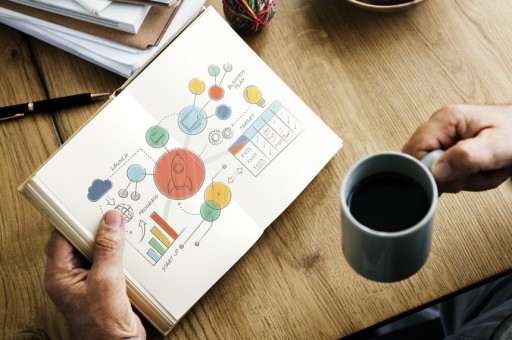
🛠️ 超过 300 项强大功能: Kutools 包含 300 多项高级功能,可简化您在 1500 多种场景中的工作。
📈 卓越的数据处理能力:合并单元格、删除重复项并执行高级数据转换 - 所有这些都不费吹灰之力!
⏱️ 高效的批量操作:当你可以聪明地工作时,为什么还要付出额外的努力呢? 轻松批量导入、导出、组合和调整数据。
📊 可定制的图表和报告:访问各种附加图表并生成富有洞察力的报告。
🗄️ 强大的导航窗格:通过强大的列管理器、工作表管理器和自定义收藏夹获得优势。
📝 七种类型的下拉列表:通过各种功能和类型的下拉列表使数据输入变得轻而易举。
🎓 用户友好:对于初学者来说轻而易举,对于专家来说是一个强大的工具。
立即下载,与 Excel 一起穿越时空!
版权声明:本文内容由网络用户投稿,版权归原作者所有,本站不拥有其著作权,亦不承担相应法律责任。如果您发现本站中有涉嫌抄袭或描述失实的内容,请联系我们jiasou666@gmail.com 处理,核实后本网站将在24小时内删除侵权内容。